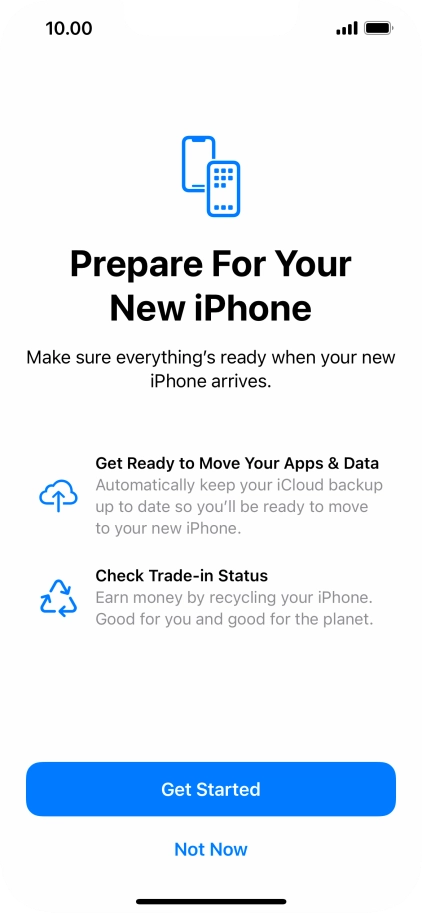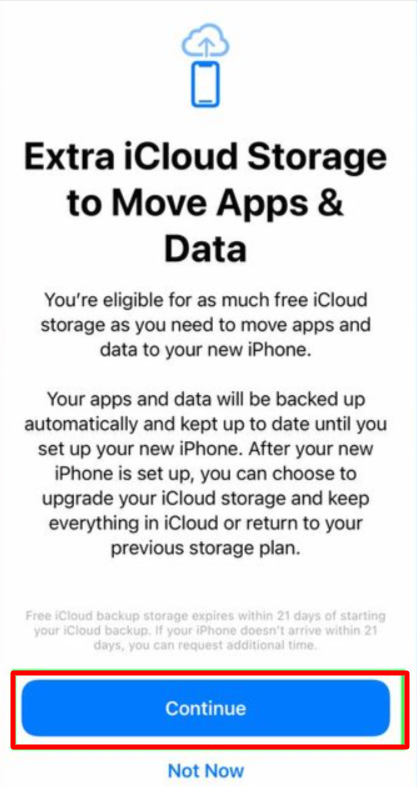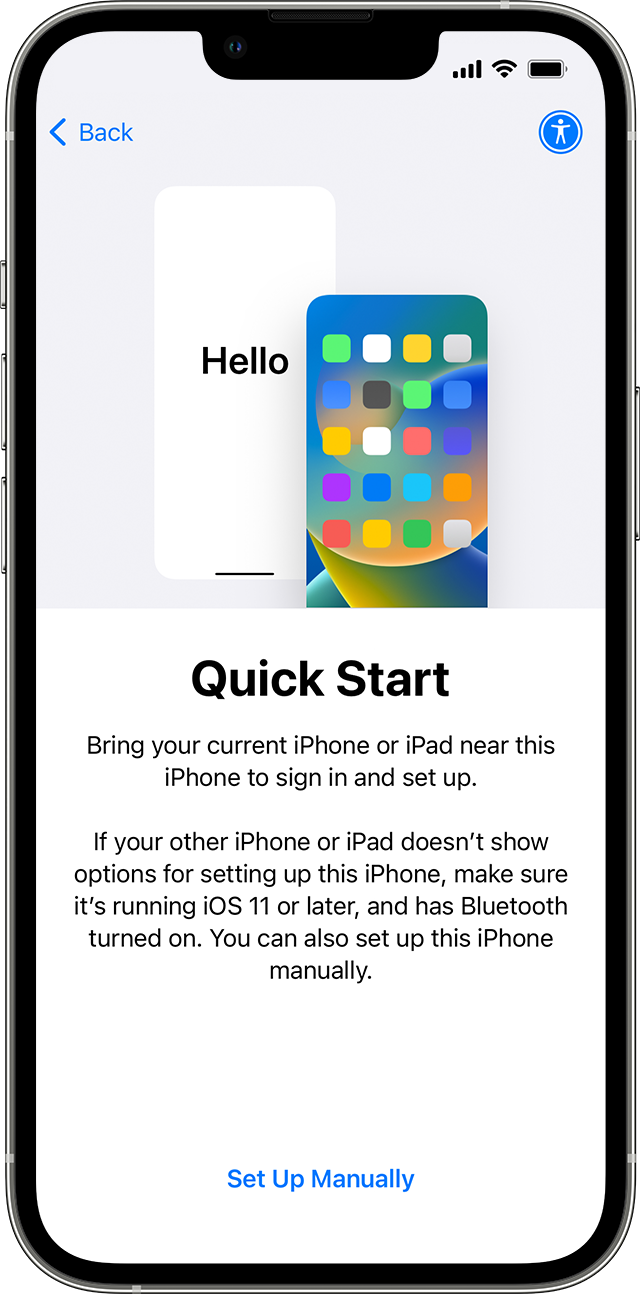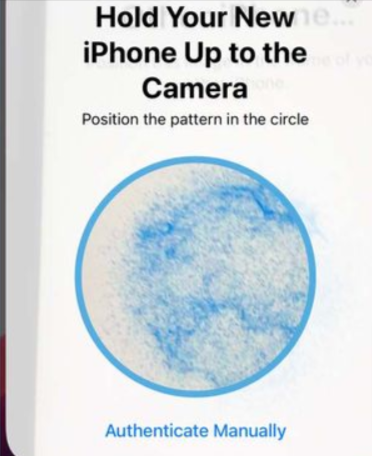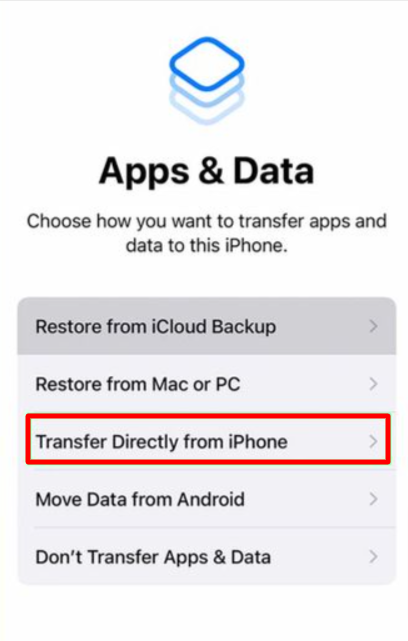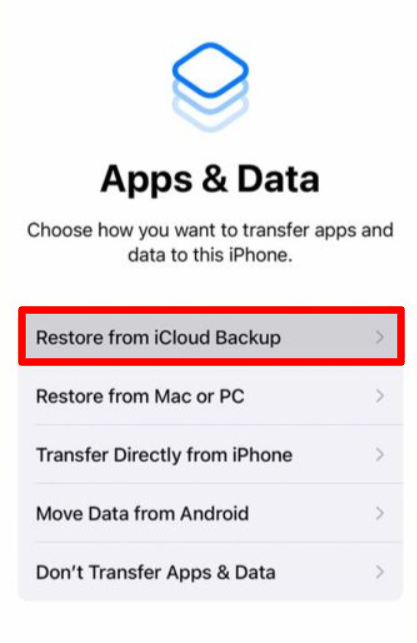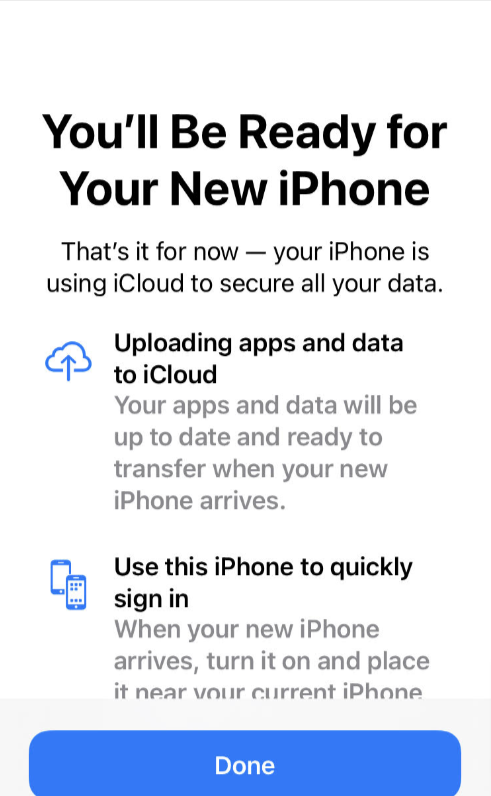Een nieuwe iPhone krijgen is spannend! Maar eerst moet u uw gegevens van uw oude iPhone overbrengen. 😬 Als je beide iPhones hebt, is dat eenvoudig. Maar wat als je dat niet doet? Misschien moet je je oude iPhone verkopen om de nieuwe te kopen.
Maak je geen zorgen; u kunt uw gegevens nog steeds verplaatsen met iCloud of een computer (Mac of pc).
Het overbrengen van gegevens van de ene iPhone naar de andere is vrij eenvoudig, en Apple heeft het gemakkelijk gemaakt. Deze gebruiksvriendelijke ervaring is een van de redenen waarom iPhones vaak worden beschouwd als een van de beste beschikbare telefoons.
U hebt verschillende opties voor het overbrengen van gegevens, onder meer draadloos via iCloud of via een computer met een bekabelde verbinding. Een van de beste opties voor het naadloos overbrengen van iPhone-gegevens is via derde partij software.
In sommige gevallen heb ik eersteklas overdrachtstools gebruikt, zoals iCarefone en Mobiele verhuizer.
Volg deze stappen voordat u uw oude apparaat verkoopt.
U hoeft uw contacten, apps of iTunes-gegevens niet kwijt te raken als u overschakelt naar een nieuw iOS-apparaat. Blijf lezen om te ontdekken hoe u het beste gegevens van uw oude iPhone (of iPad) naar een nieuwe kunt overbrengen.
Inhoudsoverzicht
Gegevens overbrengen van iPhone naar iPhone: voorbereiden op overdracht?
iOS 15 bracht een nieuwe functie van Apple met zich mee die het verplaatsen van dingen van de ene iPhone naar de andere supereenvoudig maakt. Het heet "Bereid je voor op een nieuwe iPhone", waarmee je 21 dagen lang gratis extra ruimte in iCloud krijgt. Zo is het overstappen naar je nieuwe iPhone een fluitje van een cent.
Je hebt 21 dagen de tijd om je gegevens over te zetten naar de nieuwe iPhone zonder extra opslagruimte te kopen. Als u meer tijd nodig heeft, kunt u 21 dagen extra vragen.
Laten we kijken hoe we deze functie kunnen gebruiken.
- Open eerst uw Instellingen en tik op ‘Algemeen’. Scrol omlaag naar de onderkant van het scherm en zoek 'iPhone overbrengen of resetten'. Tik erop.
- Bovenaan het scherm ziet u de functie 'Voorbereiden op nieuwe iPhone'. Tik op 'Aan de slag'.
- Lees de informatie door en tik op 'Doorgaan' wanneer u klaar bent.
Als u wordt gevraagd "Back-up voor overdracht inschakelen", kunt u dat doen.
Kies vervolgens ‘Verplaats alle app-gegevens met iCloud’ en tik op ‘Gereed’. Uw apps en gegevens worden geüpload naar iCloud en u kunt de voortgang controleren op het hoofdscherm Instellingen.
Hoe gegevens overbrengen van iPhone naar iPhone met behulp van Quick Start?
Als u een nieuwe iPhone instelt, is er een nog eenvoudigere manier om gegevens over te dragen: Quick Start. Het kan enige tijd duren, maar het is waarschijnlijk de eenvoudigste manier om uw gegevens naar uw nieuwe iPhone te verplaatsen.
Zo gebruikt u Snelstart om gegevens over te dragen tussen uw oude en nieuwe iPhones:
- Zorg er eerst voor dat Bluetooth op uw oude iPhone is ingeschakeld.
- Schakel uw nieuwe iPhone in en wanneer er een prompt op het scherm van uw oude iPhone verschijnt, drukt u op 'Doorgaan'.
- Zodra u op 'Doorgaan' heeft gedrukt, verschijnt er een animatie op het scherm van uw nieuwe iPhone. Gebruik de camera van je oude iPhone om deze animatie te scannen. Dit verbindt de twee apparaten.
- Uw nieuwe iPhone vraagt dan om uw toegangscode. Voer uw toegangscode en uw Apple ID in. U kunt ook Face ID instellen voor eenvoudiger identificatie op uw telefoon.
- Nadat u uw Apple ID en toegangscode hebt ingevoerd, selecteert u 'Overdracht vanaf iPhone' en wacht u tot de overdracht is voltooid. Je kunt er ook voor kiezen om gegevens over te zetten van iCloud of een andere optie te gebruiken als je dat liever hebt.
Houd beide iPhones tijdens het overdrachtsproces dicht bij elkaar.
Hoe gegevens overbrengen met iCloud?
Zorg ervoor dat beide iPhones zijn verbonden met wifi.
Deze methode omvat het resetten van uw iPhone om de installatiefase te starten. Als uw iPhone nog niet is ingesteld, hoeft u zich geen zorgen te maken over deze stap.
Hier leest u wat u moet doen nadat u een back-up van uw oude iPhone naar iCloud hebt gemaakt:
- Schakel uw nieuwe iPhone in.
- Volg het installatieproces en verbind uw nieuwe iPhone met een Wi-Fi-netwerk.
- In de weergave “Apps en gegevens” kiest u “Herstellen vanuit iCloud-back-up” en logt u in op uw iCloud-account.
- Selecteer de back-up die u wilt herstellen en wacht tot het back-upproces is voltooid.
Hoe gegevens overbrengen van iPhone naar iPhone met iTunes?
Om gegevens van uw oude iPhone naar een nieuwe over te zetten met iTunes en uw computer, volgt u de volgende stappen:
- Zorg ervoor dat de nieuwste versie van iTunes op uw computer is geïnstalleerd, of dat er andere noodzakelijke software-updates zijn.
- Net als bij de tweede methode die ik besprak, heb je een back-up van je oude iPhone nodig om iTunes te gebruiken voor het overbrengen van gegevens.
- Nadat u met iTunes een back-up van uw oude iPhone hebt gemaakt, schakelt u uw nieuwe iPhone in en doorloopt u het installatieproces.
- In de weergave “Apps en gegevens” selecteert u “Herstellen vanaf Mac of pc” en sluit u uw nieuwe iPhone aan op uw Mac of pc met behulp van een USB-kabel.
- Open iTunes op uw computer en zoek naar uw nieuwe apparaat in de linkerbovenhoek van het scherm.
- Selecteer “Back-up terugzetten” en kies de juiste back-up die u wilt herstellen.
Conclusie
Kortom, u weet nu hoe u gegevens van uw oude iPhone naar een nieuwe kunt overbrengen met behulp van Quick Start, iCloud of iTunes. Deze methoden zijn veilig en moedigen regelmatige apparaatback-ups aan, een slimme praktijk om uw gegevens te beschermen.
Regelmatige back-ups bieden een vangnet voor uw digitale leven en zorgen ervoor dat uw belangrijke informatie en dierbare herinneringen beschermd zijn tegen onverwachte ongelukken.
Zorg er dus voor dat u, terwijl u blijft genieten van uw nieuwe iPhone, een back-up van uw gegevens maakt, zodat u er gerust op kunt zijn dat deze beschermd zijn.
Lees ook: